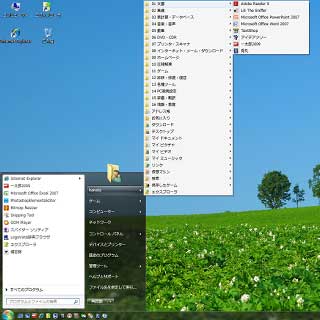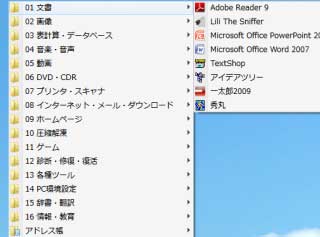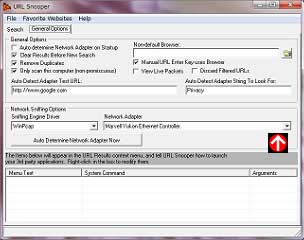ナップスターアプリでダウンロードした音楽ファイルが再生できない 半解決編
- 2009/11/23 13:24
- カテゴリー:PC
Napster(ナップスター)という音楽配信サービスがありますよね。
900万曲以上ある曲をどれだけダウンロードしても、月額1,280円というおいしい定額サービスなんですが、洋楽中心だしなぁ…と思っていると、なんとBluegrassもCountryも洋楽なんですよね(初めて知った!)。
それで7日間無料というお試しコースを始めてみたんです。
そしたらいきなりトラブりました。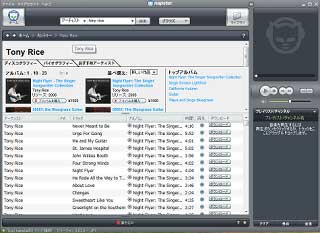
ストリーミング再生はできるし、音楽ファイルもダウンロードできる。
ところが、ダウンロードしたファイルをMedia Player12で再生しようとすると、「ファイルの再生中にWindows Media Playerに問題が発生しました」というメッセージが出て再生できません。
これにはずいぶん悩まされました。
カスタマサポートにメールして対応策を求めましたが、なかなか原因の切り分けが難しいようです(いまだに解決していない…)。
とりあえず無料期間を1週間延長してもらって、こちらでも原因を探る作業に入りました。
DRM情報が壊れたのかと、それを全部削除するという手もためしてみましたが、何の解決にも至らない。
Windows7(64bit版)の導入したての頃のイメージを復元して、ナップスターアプリをインストールしてみると、問題なく動きます。
ところがonkyoが公開しているサウンドボードSE-200PCI LTD用の最新ドライバEnvy24_Family_Driverをインストールした途端、同じエラーが起きるようになりました。
ドライバの開発元であるVIA Arena公開の最新Envy24_Family_Driverを別途インストールしても同じです。
一度エラーが発生すると、システムの復元をしてもダメ。
ドライバのロールバックを行ってもダメ。
もうどうにもならなくなってしまいます。
Windows7導入時にはデフォルトでEnvy24 Family Audio Controller WDMが組み込まれていますが、これは問題なし。
そこで、別途入手したEnvy24_Family_Driverは使わずに、つまりWindows7デフォルトのドライバのままで、その他のソフトウェアやドライバをすべてインストール(まる2日かかった(T_T))しましたが、ついにトラブルは発生せず。
つまり、ナップスターアプリでダウンロードした音楽ファイルが再生できない原因はonkyo公開、またはVIA Arena公開のEnvy24_Family_Driverを別途インストールすることにあったわけです。
しかし、Envy24_Family_Driverを別途インストールしないことには、Audio Deckが使えないわけで、カスタマサポートには、引き続き対応をお願いしています。
それにしても、これってナップスターとEnvy24_Family_Driverとどっちに問題があるんだろう? いや、あるいはMicrosoftか!
なんとかしてほしいもんです。
そもそも、同じような目にあっている人がネットを探しても皆無なのは、これまたなんでだろう?実に不思議…